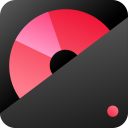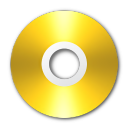DAEMON Tools Ultra是一款最强大、最旗舰和最先进的映像制作软件,支持挂载所有类型的映像文件,包括虚拟硬盘等。取得大量的可能性清单以使虚拟装置运作,创建可引导的USB闪存以进行操作系统的复原,使用RAM磁盘以增强你的PC运作性能和使用独特的iSCSI介面已允许连接至远程USB设备。
强大的系统工具箱
1、顶尖的映像工具
DAEMON Tools Ultra装载所有类型的映象,含虚拟硬盘和更多
从光盘、文件和音频曲目创建虚拟映像
模拟无限量的DT,SCSI,IDE和HDD虚拟设备
编辑、转换、压缩、分割、保护和刻录映像
2、Ultra-功能
多重任务: 同时运行多个向导,以减少使用的时间
快速加载功能选项: 什么是创建设备,不需要啦
Windows Vista/7 小工具: 从你的桌面管理你的虚拟设备和程式设定
GameSpace: 获取有关你装载的映像的额外讯息。在与游戏的最新消息的接触
3、备份文件
DAEMON Tools Ultra可以备份任何文件到磁盘、VHD或TrueCrypt容器
添加和调整备份任务以自动运行
规划您的备份排程
开启电邮通知以监控备份进度
4、可启动USB
DAEMON Tools Ultra点击数下即可将USB启动镜像文件写入USB设备
在随身设备上快速存储操作系统安装文件并可重新使用
UEFI或BIOS开机;可用GPT或MBR分割
尝试创建Linux和Windows的复原USB闪存设备
5、内存磁盘
使用记忆体的一个区块创建和装载虚拟RAM磁盘
保持最快的存放区储存临时文件,DAEMON Tools Ultra最新版以获取最高的性能
遗失造成未删除临时文件的碎片
评估临时性和持久性的RAM磁盘的好处
6、VHD和TrueCrypt文件
DAEMON Tools Ultra可以创建、装载和调整不同类型的虚拟硬盘
备份你的数据和主机上的多个OS在你的PC上
使用TrueCrypt 空间,以保护最敏感的数据
装载TrueCrypt 和VHD 文件以创建在其他的应用程序
7、虚拟烧录器
DAEMON Tools Ultra可以创建可写入的虚拟磁盘并且代替光盘来写入镜像文件
通过DAEMON Tools或者其他应用程序来使用可写的虚拟磁盘
在写入到光盘之前测试你的定制CD/DVD
最大程度减少您的设备损耗
8、iSCSI和USB共享
使用升级后的iSCSI的协定来连接至USB设备
使用远端虚拟硬盘,映像,USB和光驱来工作
连接到的DAEMON Tools iSCSI Target 或第三方服务器
轻松实现映像文件
1、创建音频图像,可以将的加载的音频文件数据和数据图像显示在电脑上。
2、支持烧录功能,DAEMON Tools Ultra 6提供了一个刻录的功能,可以将ISO输出到光盘。
3、添加可写的虚拟设备,创建硬盘虚拟分区,可以让您在编辑数据映像的时候更加方便。
4、iSCSI是一个接口,允许连接到不同的虚拟和物理设备通过互联网或局域网。
5、使用iSCSI目标面板中你可以使用虚拟光驱超不仅设备在你的电脑也是在iSCSI服务器共享任何远程设备。
Daemon Tools Ultraz怎么用
1、打开DAEMON Tools Ultra安装进入安装界面,选择需要的语言、安装路径和要使用的文件格式
2、进入软件主界面,包括【商城】、【创建】、【刻录】、【提取】、【编辑】、【装载】、【保护】、【连接】和【调整】功能选项,
3、在【商城】界面,可进行镜像和备份
4、在【创建】界面,可创建数据/音频映像、VHD、启动USB、RAM和空白光驱
5、在【刻录】界面,可进行映像、数据、音频光盘、光盘拷贝和虚拟光盘的刻录
6、在【提取】界面,可进行物理光驱和SD卡的提取
7、在【编辑】界面,可进行数据、音频映像的内容编辑和转换
8、在【装载】界面,可在高级模式下进行虚拟硬盘和镜像的装载
9、在【保护】界面,可使用TrueCrypt加密数据,用密码加密USB
10、在【连接】界面,点击右键选择"添加服务器..."选项来连接到iSCSI服务器,即可访问在此共享的远程设备
11、在【调整】界面,可进行代理、装载类型、文件夹等相应的设置,以上就是DAEMON Tools Ultra的使用方法了
快捷键详解
Ctrl + Enter - 高级贴装
Ctrl + D —打开“ 抓取光盘”向导
Ctrl + U —打开创建可启动USB向导
Ctrl + I —打开“ 刻录图像”向导
Ctrl + W —关闭向导
Ctrl + 1 .. 8 —如果某个选项卡处于打开状态,则切换到该选项卡
Ctrl + 9 —打开最后一个标签
F1 —帮助
F2 —重命名图像,文件,文件夹等
F3 —搜索(在“ 图像目录”或“ 快速访问”选项卡处于活动状态时)
F5 —刷新数据(图像,设备,目标)
Del —删除所选项目
Ctrl + A —全选
Ctrl + P —打开首选项
Alt + Enter —打开所选图像的属性